vi/vim编辑器
vi编辑器启动
格式:
-
-
- vi [options] fileName
-
常用参数:
-
-
- +n #打开文件后,将光标停在第n行行首。
- + #打开文件后,将光标停在文件行尾。
- -r #系统瘫痪后,打开文件。
- +/词 #光标停留在"词"第一次出现位置的行首
- -O #编辑多个文本
-
vi编辑器保存
-
-
- :w #保存文件
- :q #退出编辑器
- :q! #在做出修改后,退出编辑器,且不保存
- :wq #保存并退出
-
vi编辑器的三种工作模式
命令模式:通过命令完成光标定位,字符串检索,文本恢复,修改,替换,标记,行结合及文本位移功能。
插入模式:类型windows下的记事本,可以完成文本输入,修改,光标移动等功能。
底行命令模式:完成文本全局替换,文本中插入shell命令,vi编辑器设置,文本的存盘退出,文本的复制,多个文本间的转换及其缓冲区操作等功能。
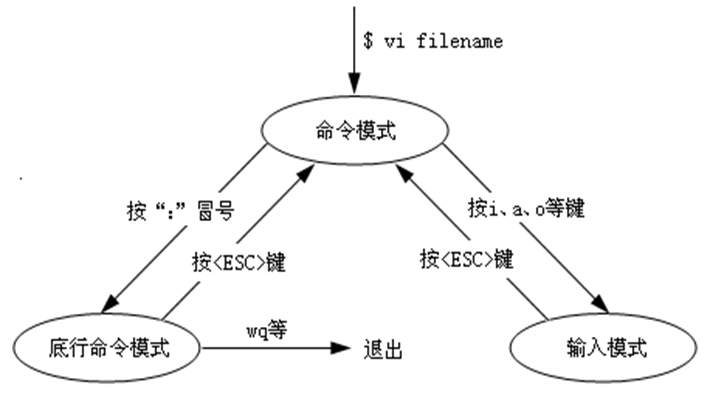
命令模式操作:
x #删除当前光标右边的第一个字符 X #删除当前光标左边的第一个字符 p #粘贴 u #撤销最近的一次编辑 U #撤销全部的编辑 nJ #将光标所在行的下面n-1行数据合并成一行数据。 ndd #删除光标所在行及其后面的n-1行数据,n代表数字,行数 nyy #复制光标所在行及其后面的n-1行数据,n代表数字,行数 /字符串 #从上往下搜索字符串,光标停在搜索到的第一个字符串,按n可定位到第二个字符串 ?字符串 #从下往上搜索字符串
底行命令模式
:n #光标移动到第n行行首 :m,n p #显示第m到n行 :m,n d #删除第m到n行
:x,y m n #将x-y行的数据移动到第n行
:x,y w b.txt #将x-y行的数据移动到文件b.txt中,文件不存在时,自动创建
:x,y w >> b.txt #将x-y行的数据追到到b.txt中 :/字符串/ #从光标所在行从上往下匹配字符串,光标停在字符串所在行的行首 :?字符串? #从光标所在行从下往上匹配字符串,光标停在字符串所在行的行首 --------------------------------分割线------------------------- 底行命令模式下的替换命令 :g/字符串/p #屏幕输出包含字符串的所有行 :g/字符串1/s//字符串2/ #字符串2替换字符串1的首次出现 :g/字符串1/s//字符串2/g #将字符串1用字符串2全部替换 :g/字符串1/s//字符串2/gp #将字符串1用字符串2全部替换,并且显示在屏幕上 :g/字符串1/s//字符串2/gc #将字符串1用字符串2全部替换,每次替换都询问一次 注: p:print(输出) c:confirm(确认) g:global(全局) s:substitute(替换)
--------------------------------分割线---------------------------
:recover #恢复文件,同vi编辑器启动时的 -r 参数
:set all #查看可以设置的所有属性
:set number #显示行号
:set nonumber #取消行号
-------------------------------分割线---------------------------
底行模式下的shell命令
:!ls #在文本中执行ls命令
:r!ls #使用ls命令查看根目录,并且将信息写入到文本中